随着移动设备的普及,手机已经成为我们生活中不可或缺的工具之一,除了通讯、娱乐等功能,手机还可以发挥教育和学习的作用。而如何利用手机自己制作课件视频,成为了越来越多人关注的话题。手机PPT录屏微课制作技巧,为教育教学带来了全新的可能性。通过手机录屏、PPT制作和微课编辑等功能的结合,我们可以轻松地将自己的知识和经验转化为生动有趣的微课,实现知识的分享与传递。本文将为大家介绍手机自己制作课件视频的一些技巧和注意事项,希望能够帮助到想要尝试的朋友们。
手机PPT录屏微课制作技巧
方法如下:
1.【录屏精灵操作】
打开“录屏精灵”,选择“横屏录制”。点击 蓝色小圆圈,会看到屏幕中间出现一个黑色圆圈的阴影上有五个图标(录制、隐藏、
直播、主页、截图),确认正中央显示“横屏录制”,说明横屏录制模式已经打开,之后回到手机界面。
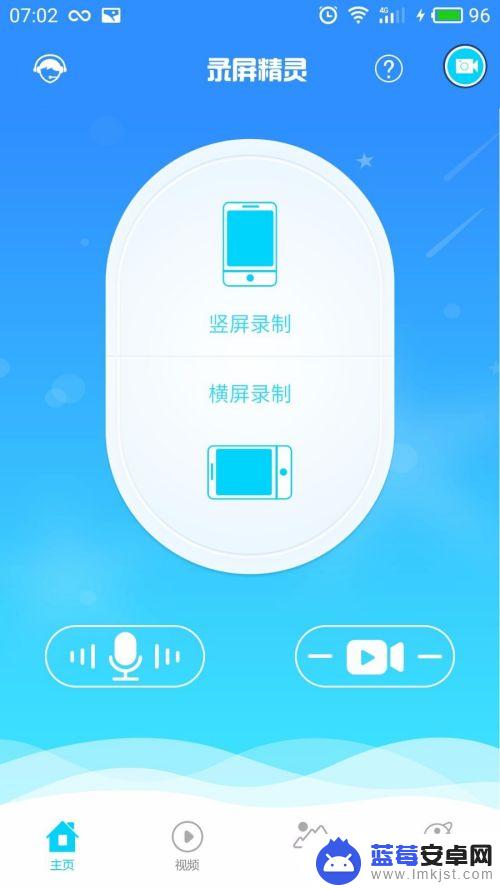

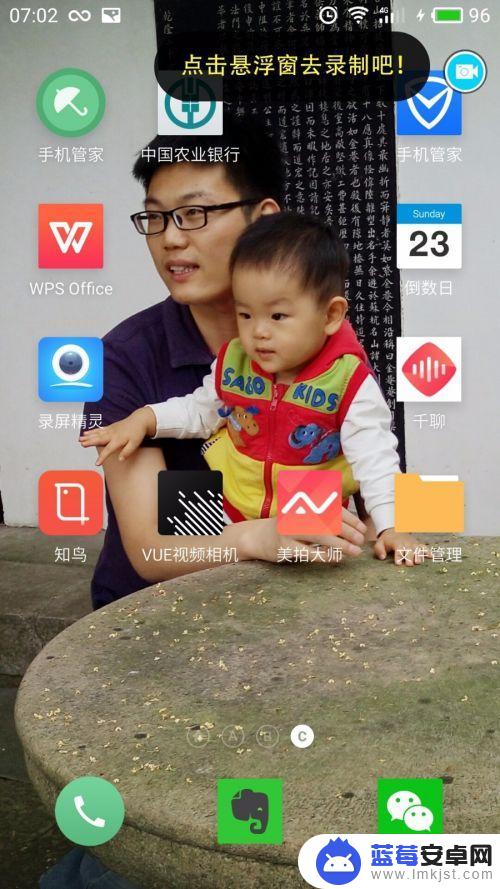
2.【WPS Office操作】
打开WPS Office,选中自己做好的课件,如《五步入微--企业微课设计与开发》;打开PPT课件,点击屏幕下方工具栏中的“播放”按钮,上下滑一下确认PPT播放正常。
注意:WPS播放PPT时,上滑表示播放上一个动画,下滑表示播放下一个动画
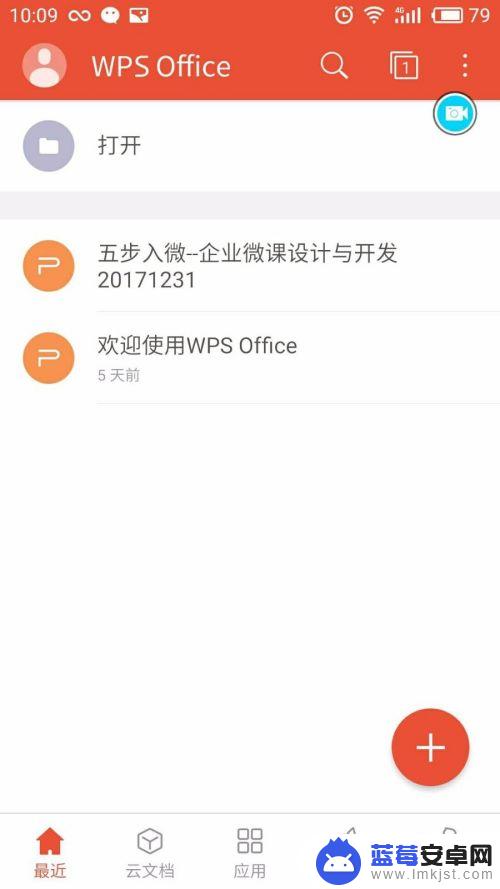
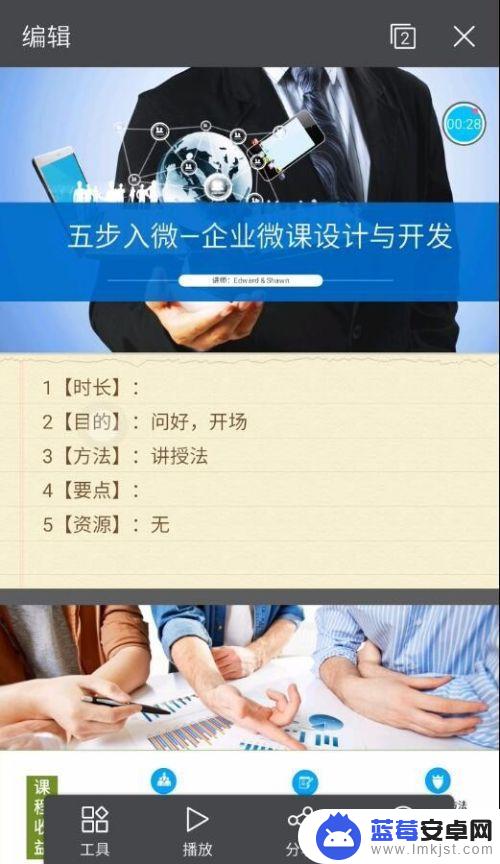
3.【讲解录制】
准备好之后,点击屏幕上方蓝色小圆圈。会出现录屏精灵的五个图标(录制、隐藏、直播、主页、截图),点击“录制”,接下来开始一边播放PPT,一边进行讲解。手机会自动将屏幕上的PPT图文、动画和你的声音录制进去。


4.【录屏确认并剪辑】
讲解完成后,同样点击蓝色小圆圈。点击“停止”,再次点击小圆圈点击“主页”,回到录屏精灵的“视频”界面。选中刚才录制的视频,可以对开头和结尾部分进行剪辑(注意:只能剪辑连续的片段)。

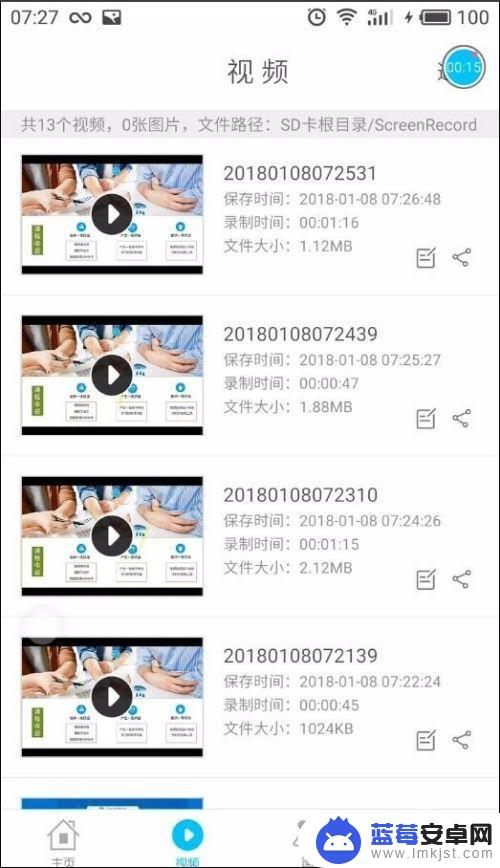
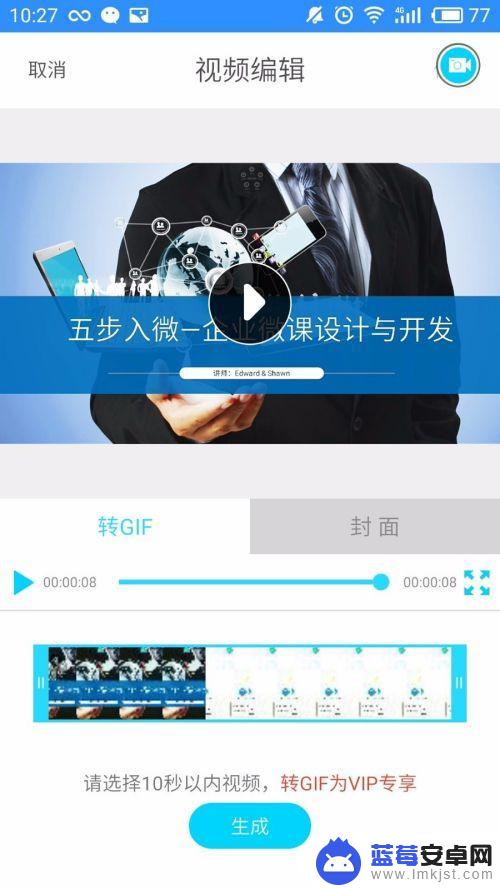
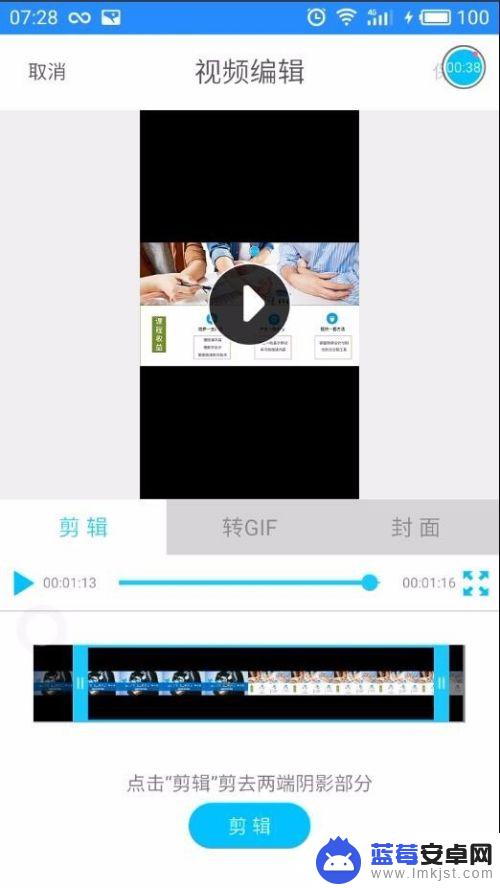
5.【确认保存】
剪辑完成后,在手机上播放一下,如果没有问题,点击“保存”即可。
之后,就可以在手机里看到自己录制的PPT加语音旁白的微课了。
以上就是手机如何制作课件视频的全部内容,如果你也遇到了相同的情况,可以参照我的方法来处理,希望对大家有所帮助。












